O フェイスブック ユーザーが次のことを可能にする新機能を利用できるようになりました。 の代わりにビデオを置きます あなたのプロフィール画像。ファイルはデバイスのギャラリーから直接インポートすることも、新しいファイルを保存することもできます ビデオ あなたのカメラを通して。
O ビデオ これは永続的に適用することも、一時的に適用することもでき、プロフィールに保持する時間を調整できます。これは、1 時間、1 日、または別の個人的な期間にすることができます。このリソースでは、ビデオのアクティブ化またはミュート解除、トリミング、サムネイルの選択などの基本的な編集ツールも提供します。
下記参照、 Facebookにプロフィール写真の代わりにビデオを追加する方法 iPhone (iOS) と Android の両方から。
Android のチュートリアル
ステップ1。 お持ちでない場合は、 応用 ダウンロードしたら、Play ストアにアクセスしてダウンロードします。次に、 応用 そしてアカウントにアクセスします。
ステップ2。 をタップします あなたのプロフィール画像 そして「編集」をクリックします。
ステップ 3。 「新規作成」のどちらかを選択する必要があります。 プロフィールビデオ」または「選択してください プロフィールビデオ」。
ステップ 4。 「新規作成」を選択すると、 プロフィールビデオ」と表示されたら、赤いボタンを押して録画を開始します。録画はフロントカメラまたはリアカメラを使用して行うことができます。
ステップ 5。 録音が終了するか、録音を選択すると、 ビデオ デバイスに保存されている場合は、次の画面で、サウンドのカット、削除、テーマの追加、一時的な作成などの基本的な編集ツールを使用できます。
ステップ6。 最後に「次へ」をクリックすると、 プロフィール写真の代わりに録音を含める.
iPhone(iOS)のチュートリアル
ステップ1。 お持ちでない場合は、 応用 ダウンロードしたら、App Store にアクセスしてダウンロードします。次に、 応用 そしてアカウントにアクセスします。
ステップ2。 自分のプロフィールに移動し、自分の 写真 それは現時点でのことです。ウィンドウが開き、4 つのオプションが表示されます。「選択」オプションをクリックします。 プロフィール写真またはビデオ」。
ステップ 3。 O アプリ 新しいウィンドウが表示されます。 写真とビデオ デバイスのギャラリーに含まれています。新しく作成したい場合は、 ビデオ、画面の右上隅にあるカメラのアイコンをクリックします。
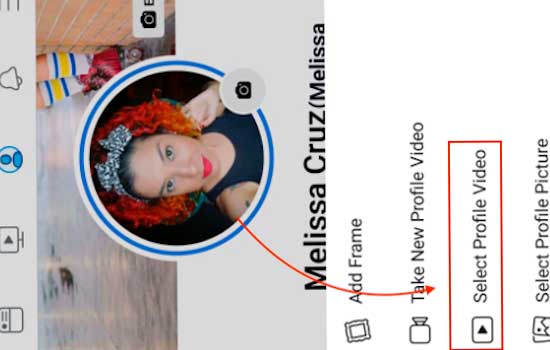
ステップ 4。 最初は、記録に使用できるボールは青色で、写真を撮るために選択されています。ビデオカメラをクリックして切り替え、録画を開始します。
ステップ 5。 録音を終了するか、録音を選択した後、 ビデオ カメラロールから編集ツールを使用します。ご希望に応じて、ビデオから音声をトリミング、トリミング、保持または削除したり、プロフィールのカバーとして使用する画像を選択したり、テーマを追加したり、カスタマイズした期間だけ一時的に作成したりするオプションがあります。
ステップ6。 すべての編集が完了したら、画面の右上隅にある「使用」をクリックするだけです。 ○ ビデオ 選択および編集されたものが、 あなたのプロフィール画像。
サービス
このヒントに従って、プロフィールをより魅力的で本物にしましょう。コメントでご意見をお聞かせください。詳細については、次の Web サイトをご覧ください。 フェイスブック.
